宏碁win7旗舰版 32用U盘安装图解
系统软件是指控制和协调计算机及外部设备,支持应用软件开发和运行的系统,是无需用户干预的各种程序的集合,主要功能是调度,监控和维护计算机系统;负责管理计算机系统中各种独立的硬件,使得它们可以协调工作。系统软件使得计算机使用者和其他软件将计算机当作一个整体而不需要顾及到底层每个硬件是如何工作的。
宏碁win7旗舰版 32系统在大家的脑海里还是比较熟悉的,若想要用U盘装宏基win732系统,那么宏碁win7旗舰版 32安装到U盘是否简单呢?需要电脑基础知识吗?其实U盘装宏基win732位系统还是比较简单的,不信的话,把下面的教程全部看完,你就知道了。
笔记本重装win7系统步骤:
1、根据“电脑怎么进bios更改启动顺序”开机u盘启动,然后进入win8pe系统,如图:
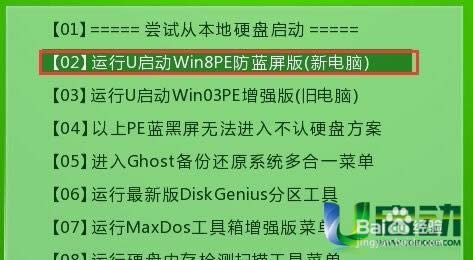
2、在pe系统桌面找到并点击“虚拟光驱”,在打开的虚拟磁盘驱动器窗口中点击“装载”,在弹出的窗口中点击“浏览”选择win7镜像(注意右侧盘符是H),然后点击确定。如图:
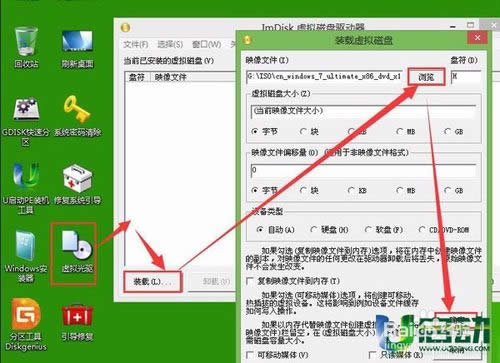
3、然后关闭虚拟光驱工具,打开“计算机”,找到刚刚装载的磁盘(上述盘符是H),然后双击该磁盘,如图:
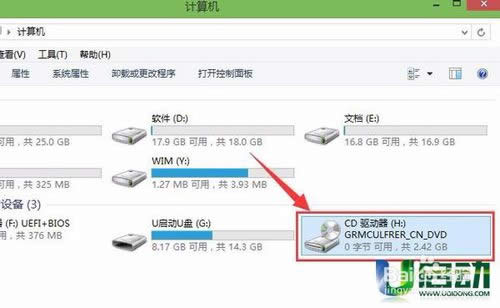
4、弹出安装windows界面,根据提示步骤点击“下一步”,如图:
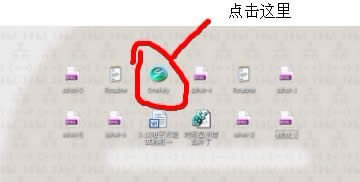
5、接着点击“现在安装”,根据安装提示进行一步步操作,如图:
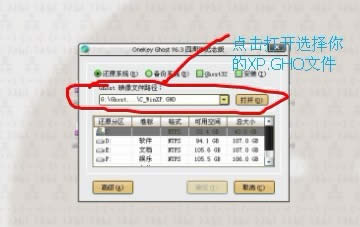
6、接着静候程序安装过程,等到安装结束之后设置完常规参数就可以使用win7系统了。如图:
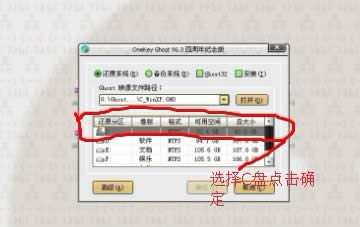
宏碁win7旗舰版 32用U盘安装图解的全部内容介绍到此就结束了,U盘装宏基win732位系统详细步骤讲解完毕了,感兴趣的朋友可以用U盘装宏基win732位系统,携带U盘出门真的是超级方便的,安全性也高,不用担心安装的系统有什么大问题。
系统软件一般是在计算机系统购买时随机携带的,也可以根据需要另行安装。
……
下载网络技术应用使用,安卓用户请点击>>>网络技术应用
下载网络技术应用使用,IOS用户请点击>>>IOS 网络技术应用
扫描二维码,直接长按扫描哦!


















